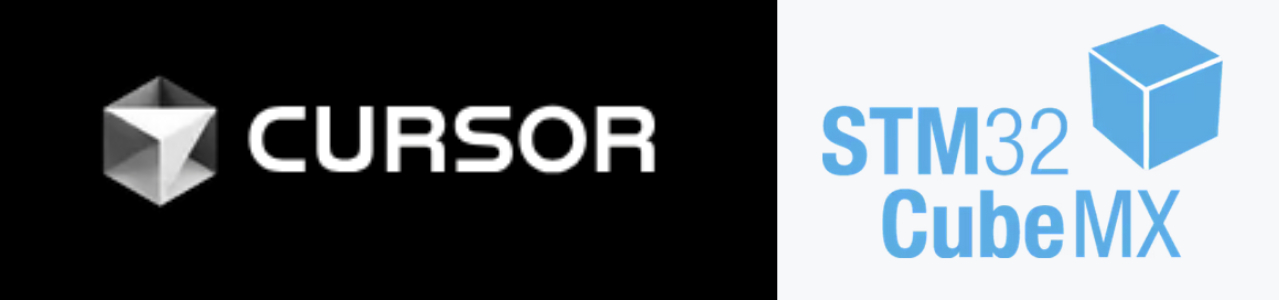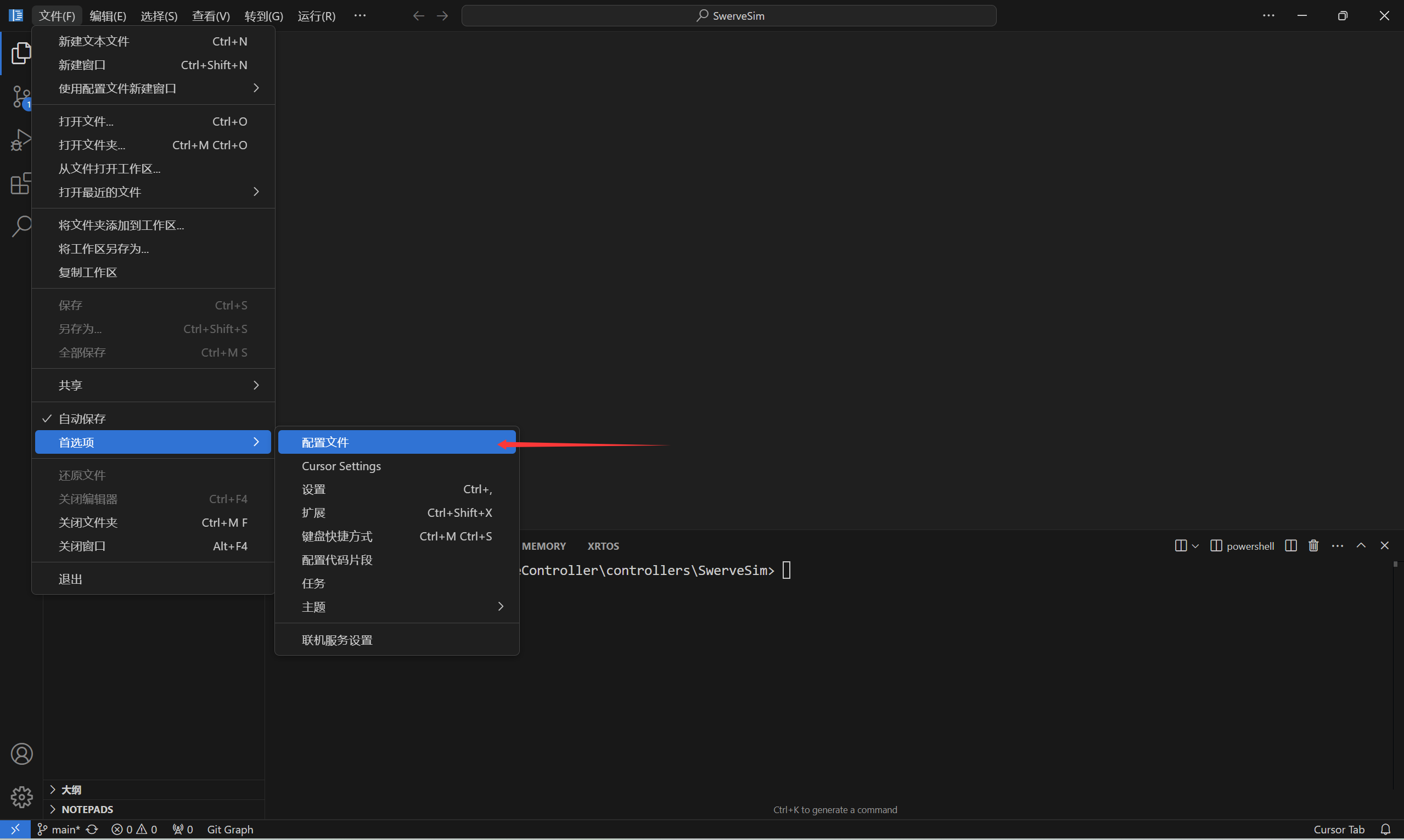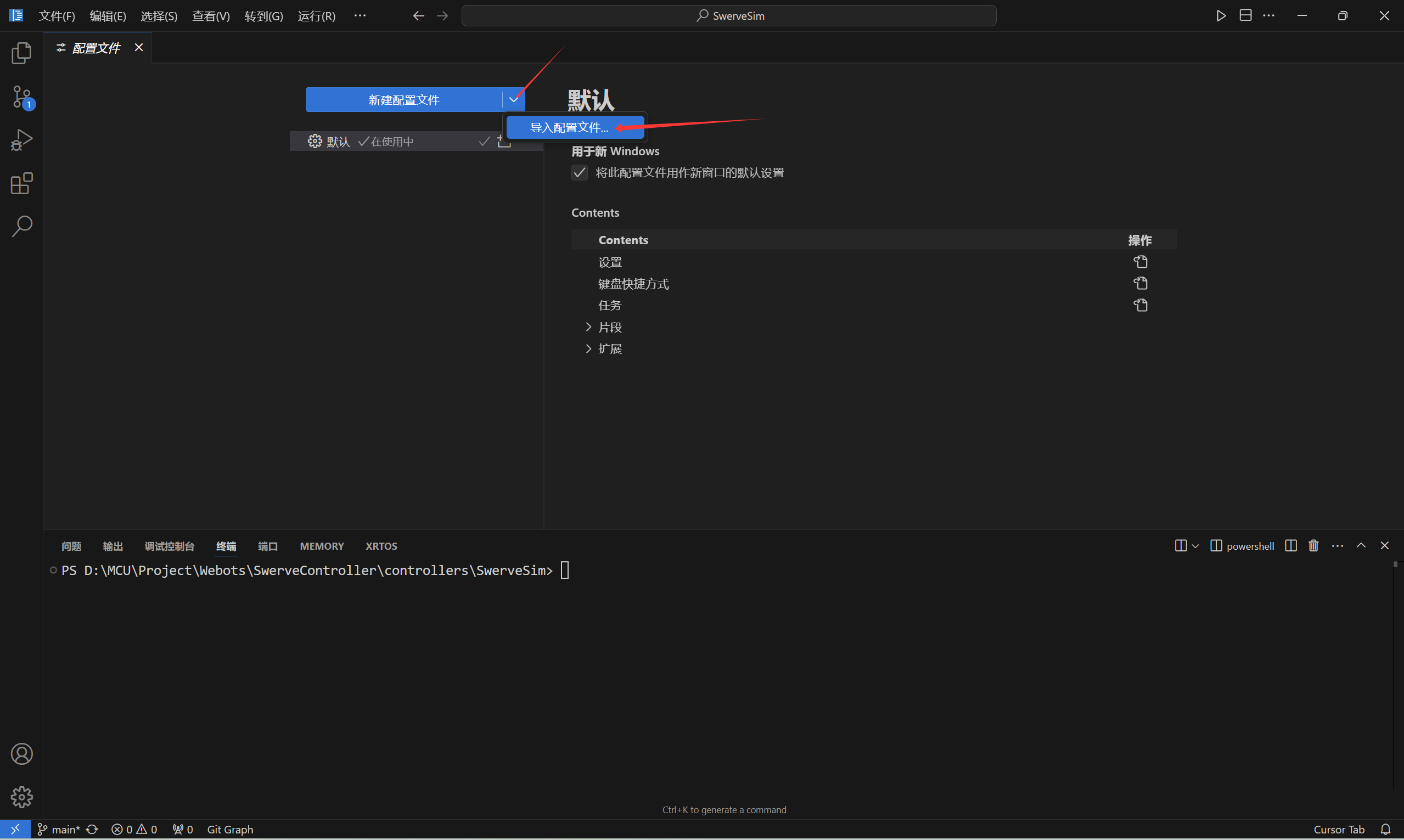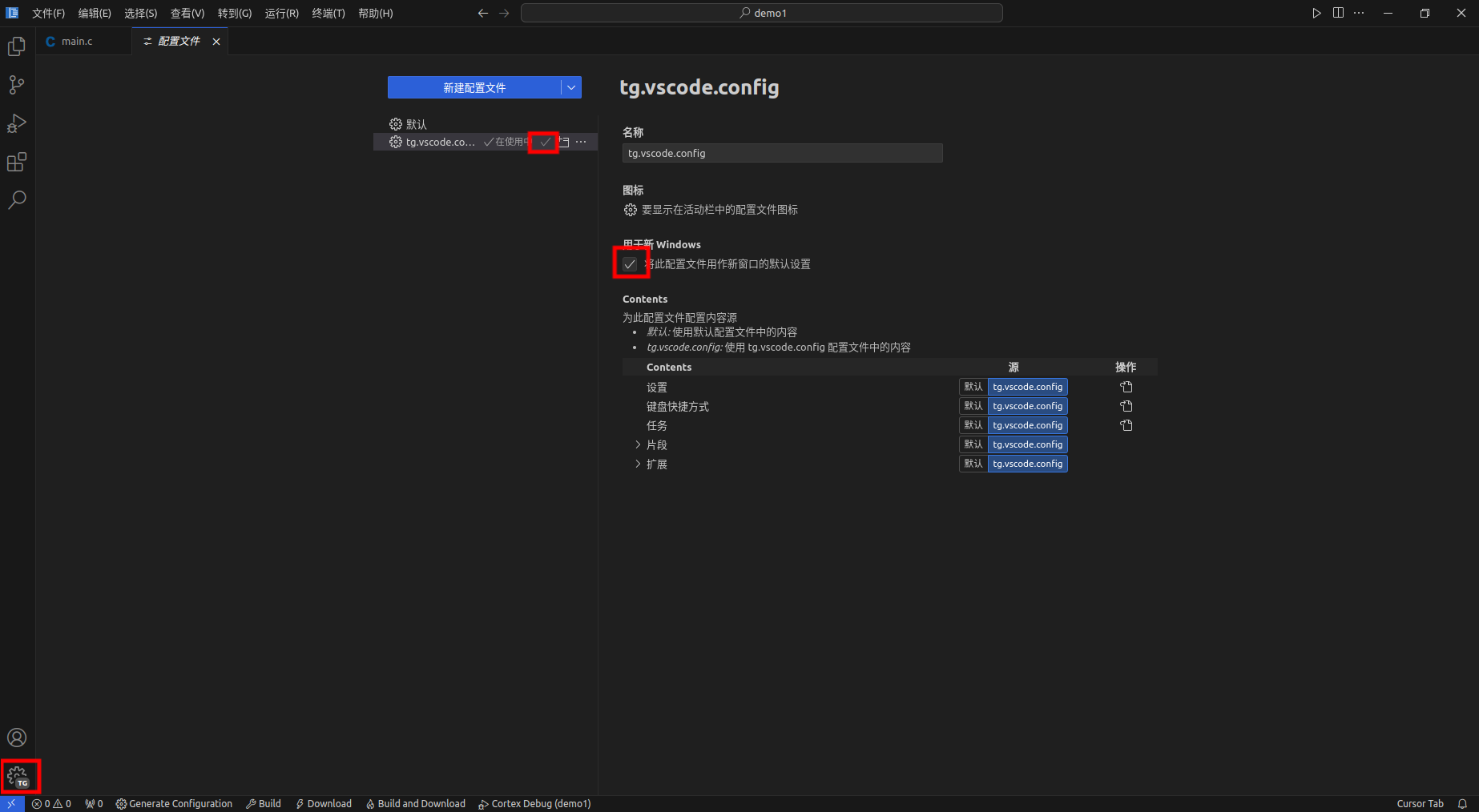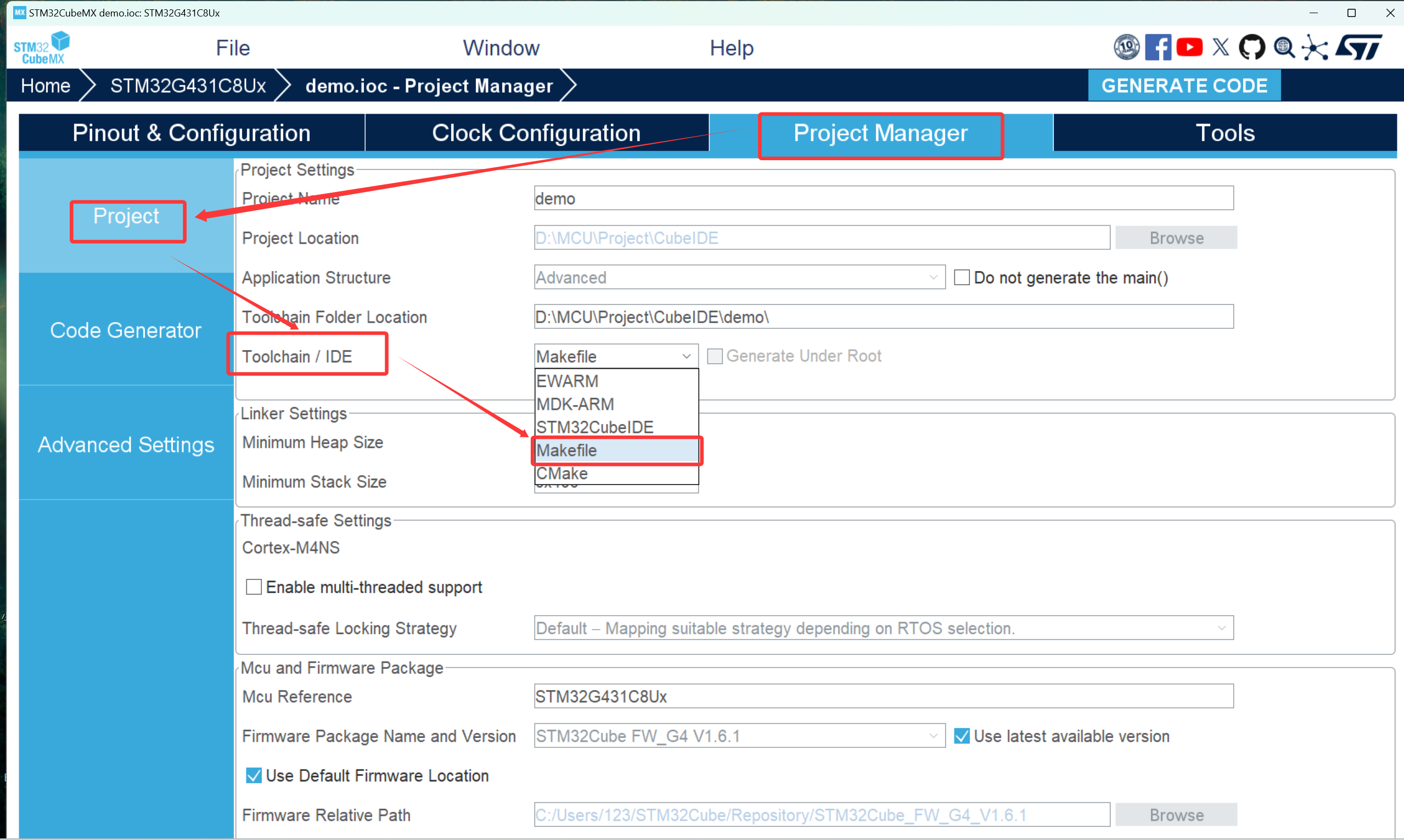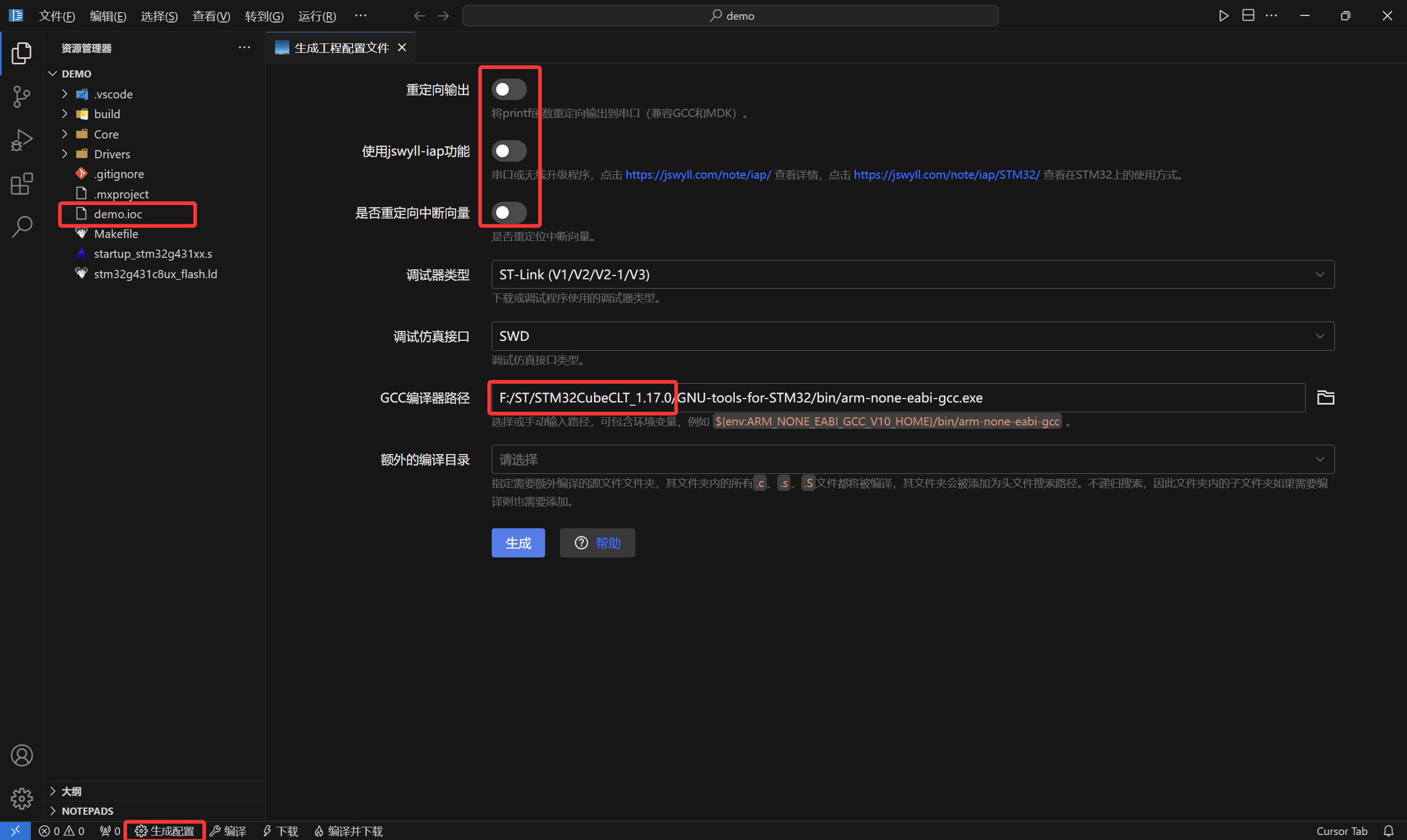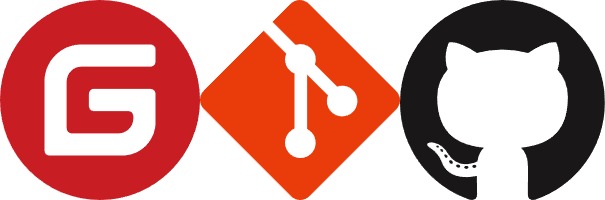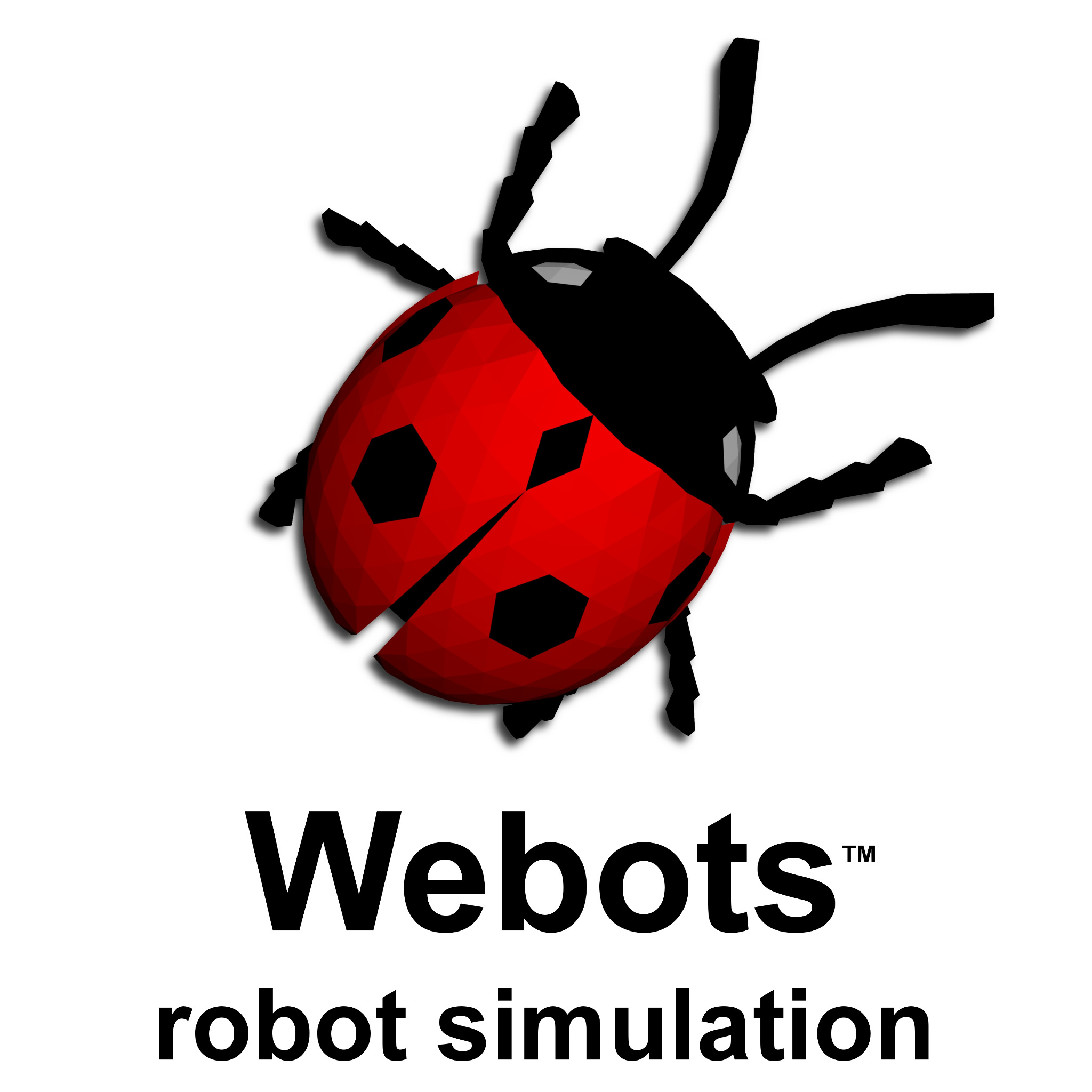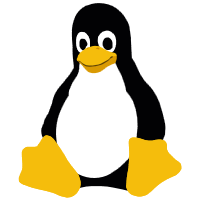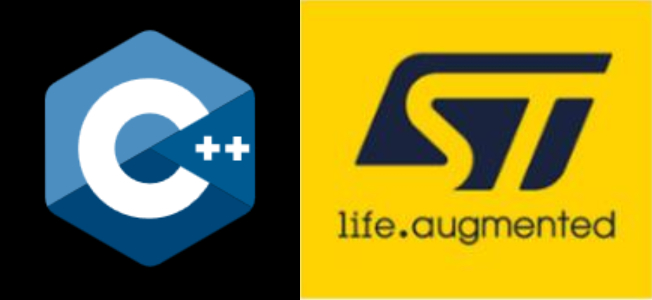1. 安装准备
- 安装Cursor/VSCode
- 安装STM32CubeMX
- 安装STM32CubeClt
- 安装openocd
- 安装make
2. 配置使用Cursor/VScode
- Cursor 基础教程
- 打开Cursor/VScode,点击左上角设置,选择
首选项,点击配置文件(也可以自己添加拓展:STM32 Project Assistant,不使用我的配置文件)
- 点击
导入配置文件,选择压缩包(点我)内的tg.vscode.config.code-profile,点击创建
- 等待一段时间,导入完成后,将两个对勾打上,左下角设置图标应该如图所示
- 我的配置
快捷键:
alt+m:新编辑器窗口打开md文件渲染
alt+,:右键打开md文件渲染
alt+.:关闭md文件渲染
``
其他:
点击非编辑器窗口的区域,自动保存文件并格式化代码
启用编辑器的鼠标滚轮缩放
启用终端的鼠标滚轮缩放
允许打开不受信任的文件
删除文件时不显示确认对话框
保存未命名工作区时不显示确认对话框
拖放文件时不显示确认对话框
...
``
拓展类:
各种环境
文件图标美化
md渲染
git管理
stm32自动配置
...
3. 创建导入工程
- 打开STM32CubeMX,点击
新建工程......(这里不详细介绍)
- 这里更改为
Makefile
- 生成代码后,使用Cursor/VScode打开
.ioc所在的工程文件夹
- 窗口如图,确保
.ioc文件在工程文件夹中,点击下面的生成配置,根据自己的需求进行配置(重定向输出需要在CubeMX中配置串口)后点击生成,根据自己的STM32CubeClt路径来选择GCC编译器路径
- 配置完成后,点击下面的
编译并下载(确保已添加了openocd,make的环境变量)